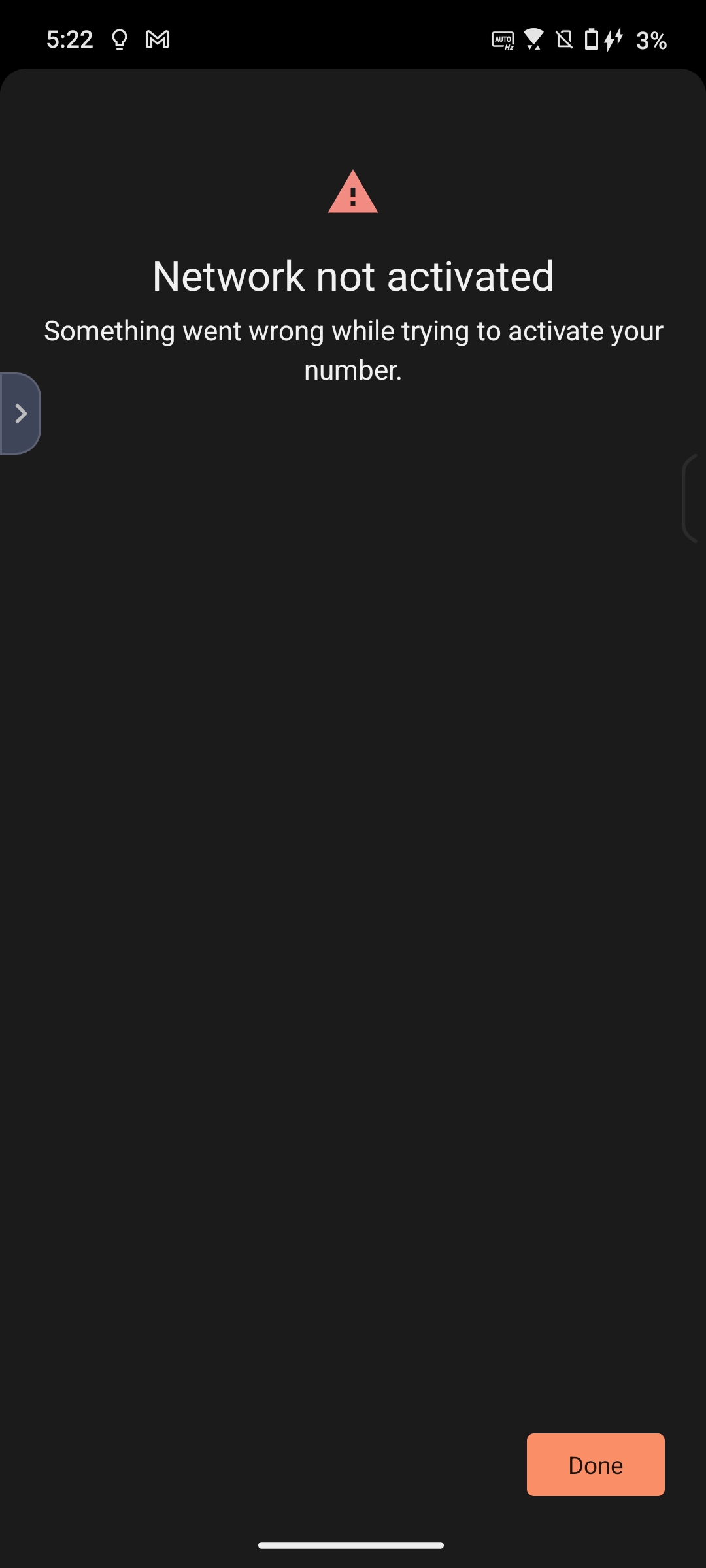- Español
- Anuncios Oficiales
- FAQ
- [Teléfono] Cómo configurar eSIM y solución de prob...
- Suscribirse a un feed RSS
- Marcar como nuevo
- Marcar como leída
- Favorito
- Suscribir
- Página de impresión sencilla
- Informe de contenido inapropiado
- Historial del artículo
- Suscribirse a un feed RSS
- Marcar como nuevo
- Marcar como leída
- Favorito
- Suscribir
- Página de impresión sencilla
- Informe de contenido inapropiado
hace 3 semanas
- fecha de última edición
hace 3 horas
por
![]() ZenBot
ZenBot
[Teléfono] Cómo configurar eSIM y solución de problemas
¿Qué es eSIM?
Una eSIM (SIM incrustada) es una tarjeta SIM digital que te permite activar un servicio de telefonía móvil de un proveedor de servicios de telecomunicaciones sin usar una tarjeta SIM física, permitiendo llamadas, mensajes de texto y servicios de red de datos móviles.
*Nota: las funciones compatibles con eSIM pueden variar según los diferentes proveedores de servicios, países/regiones y modelos de dispositivos. Consulta con tu proveedor de servicios de telecomunicaciones local para obtener más ayuda.
¿Cómo activar tu eSIM?
Ponte en contacto con tu operador para solicitar una tarjeta eSIM.
El operador puede requerir tu información de EID durante el proceso de solicitud. Esta información está relacionada con si tu teléfono tiene un chip eSIM incorporado. Puedes verificar la información de EID de las siguientes maneras. Si no puedes ver la información de EID, significa que tu teléfono no es compatible con esta función.
1. Ve a Configuración > Red e internet > Tarjeta SIM > Cambiar tipo de SIM > Selecciona eSIM.




2. Ve a Ajustes > Sistema > Acerca del teléfono > Estado > EID.

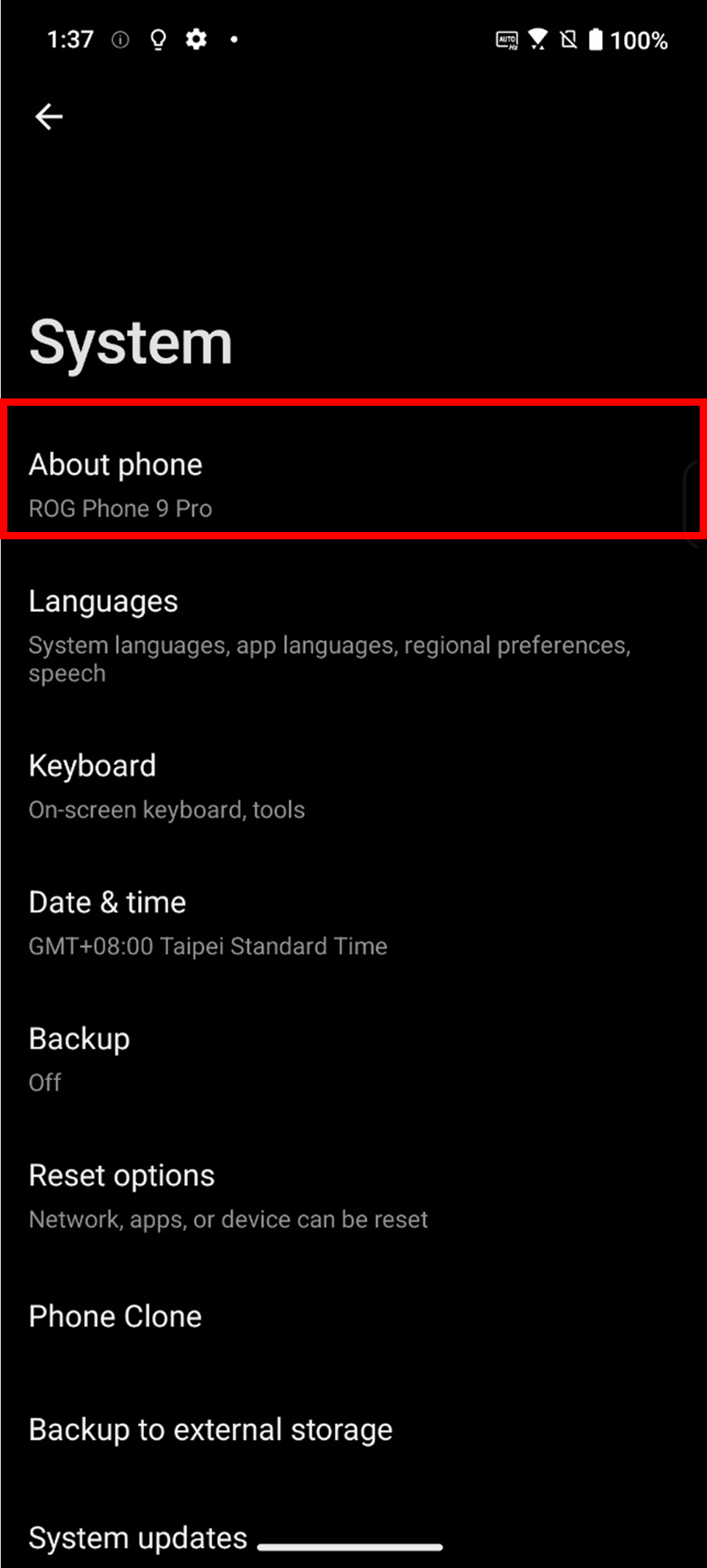
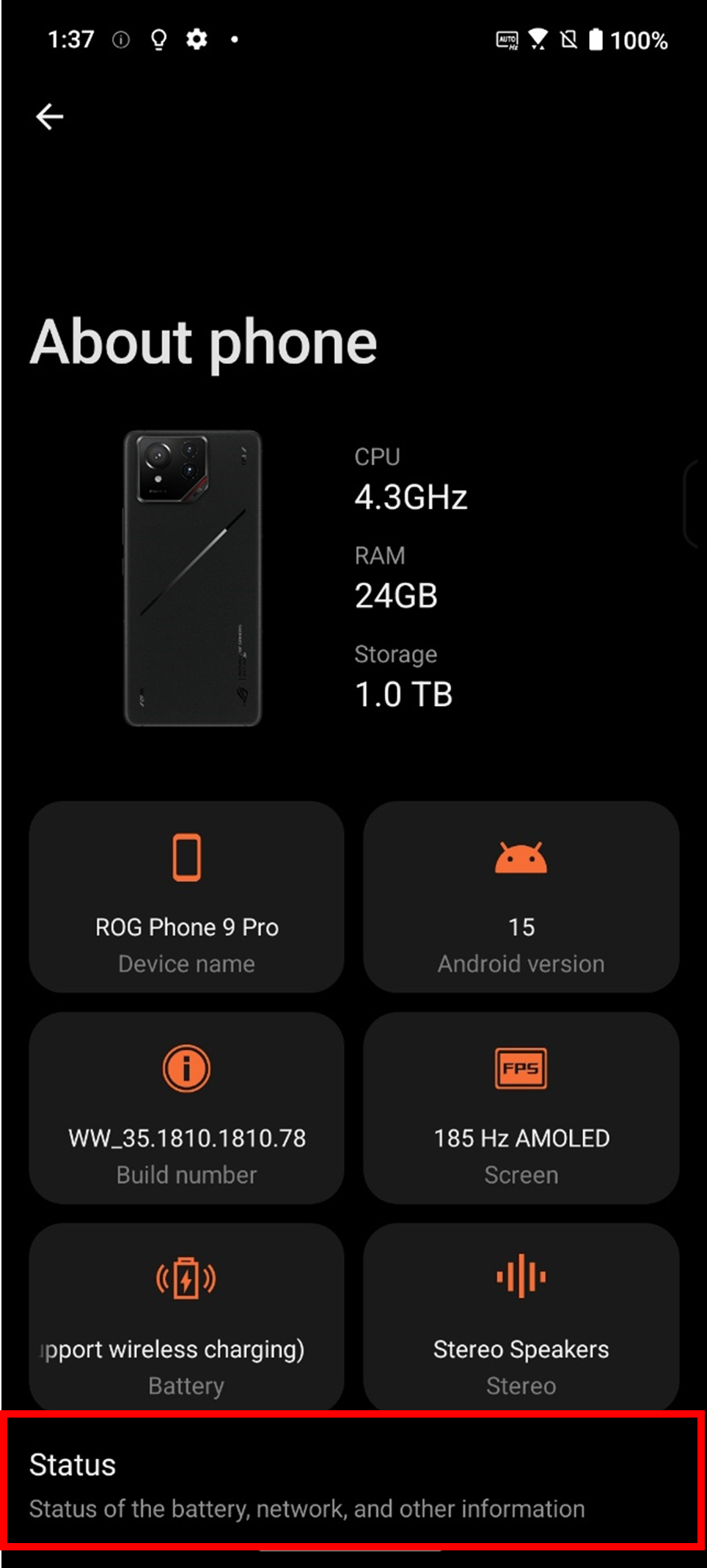
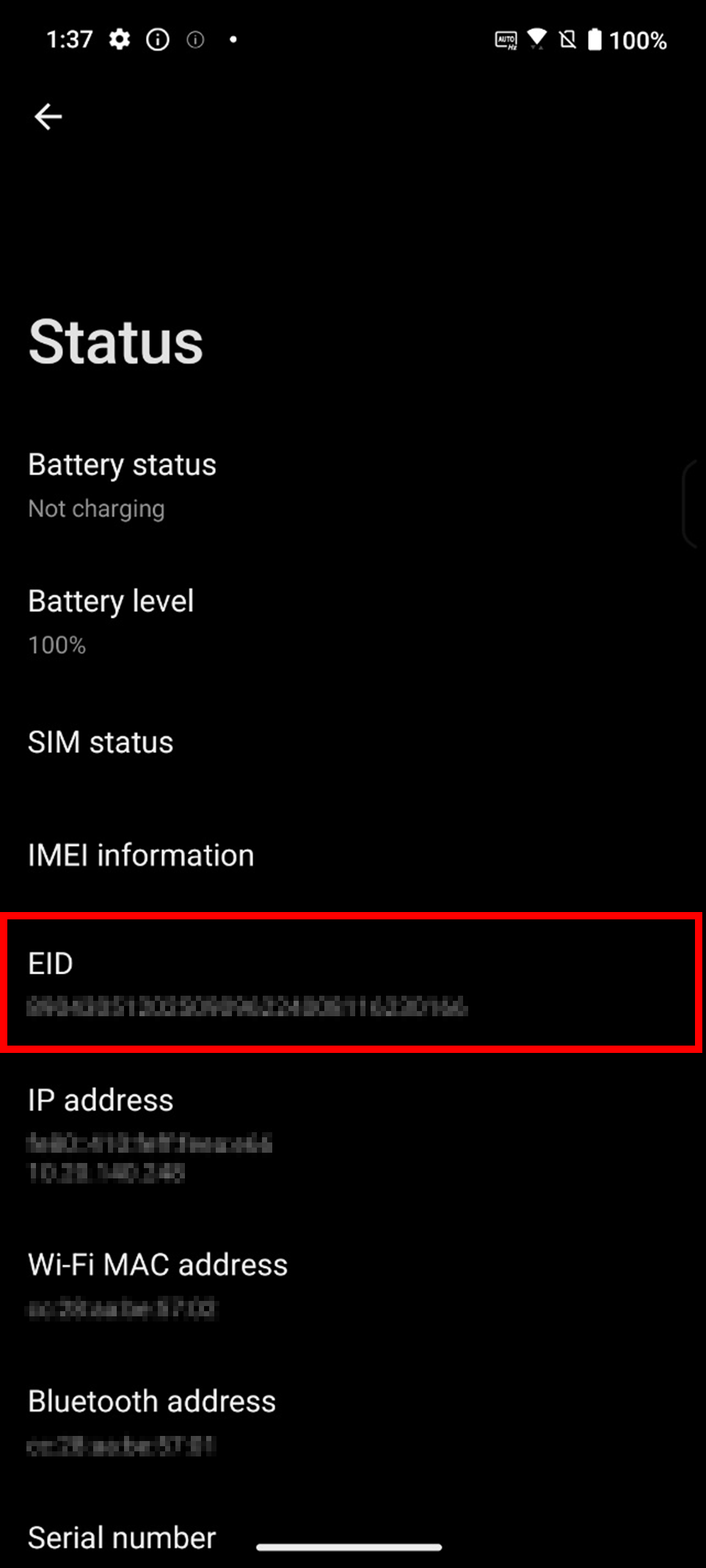
¿Cómo agregar un eSIM?
Puedes descargar múltiples tarjetas eSIM, y el número máximo de tarjetas eSIM depende de la capacidad del chip eSIM de tu teléfono. Si excedes el límite, tu teléfono te indicará que no puede agregar más tarjetas eSIM. Puedes eliminar cualquier tarjeta eSIM que ya no necesites para liberar espacio.
1. Asegúrate de estar conectado a una red Wi-Fi o de tener los datos móviles activados, y elige usar servicios de datos desde SIM 1.
2. Ve a Settings > Red & internet > Tarjeta SIM > Cambiar tipo de SIM > Seleccionar eSIM.
*El sistema te recordará que cambiar a una tarjeta eSIM deshabilitará la tarjeta física en la ranura SIM 2.
3. Toca Administrar eSIM > Añadir eSIM > Configurar una eSIM.

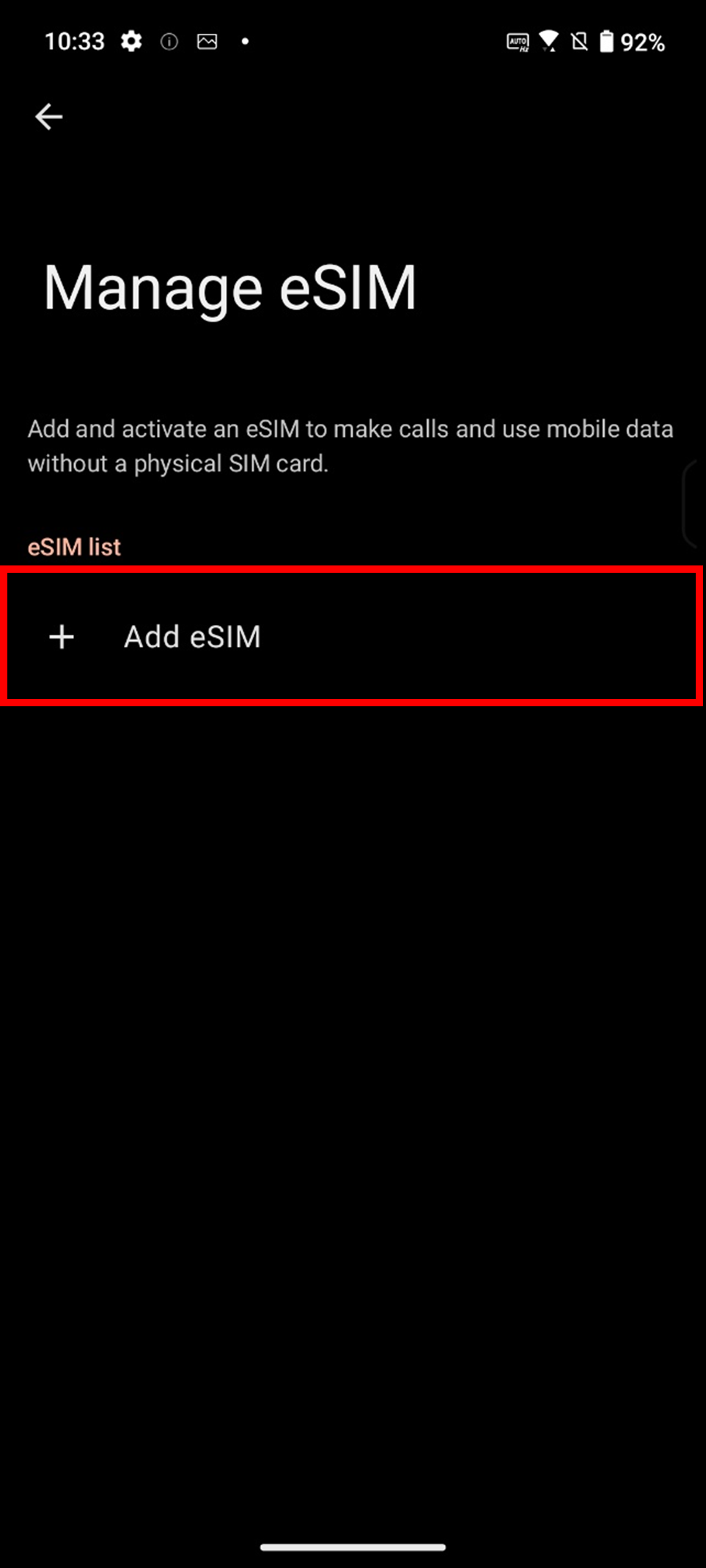
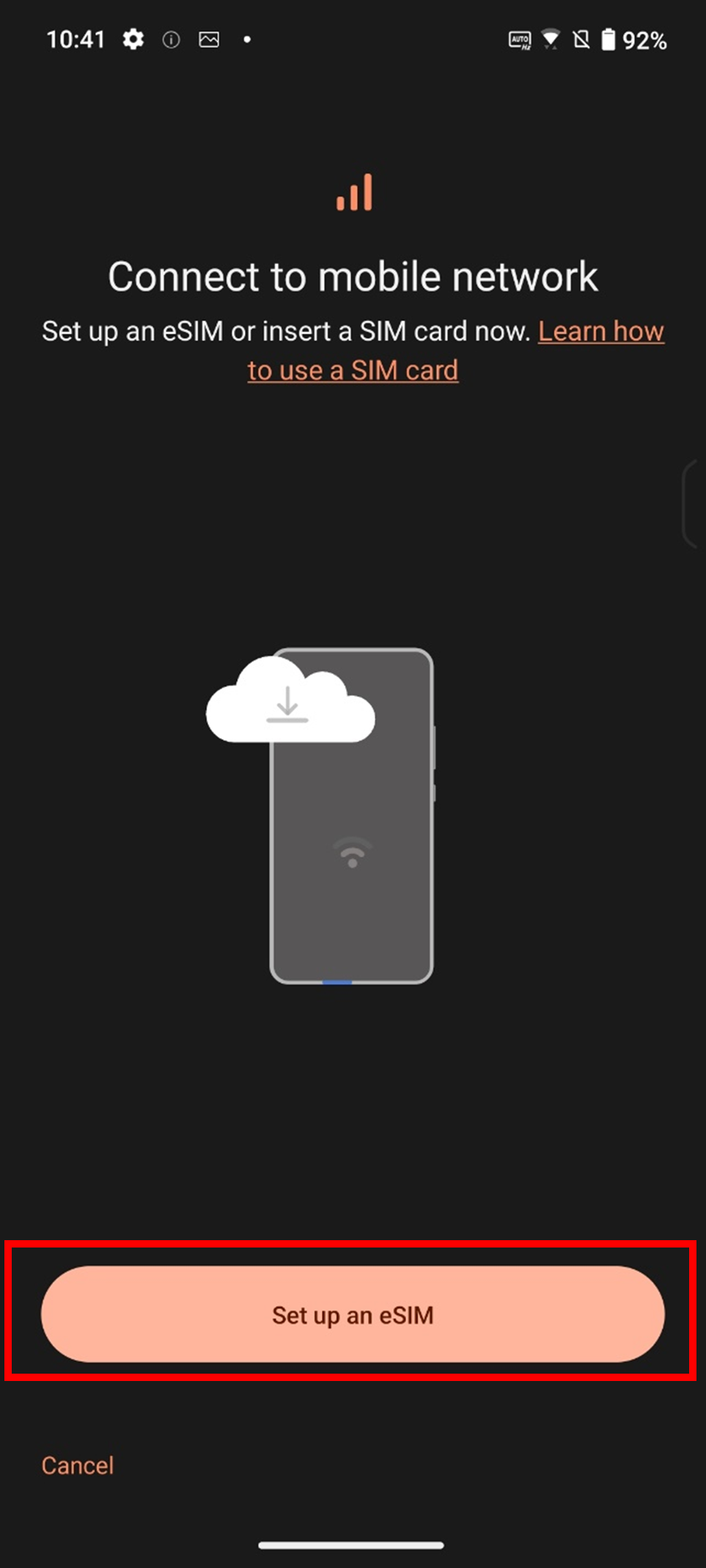
4. Puede agregar un eSIM utilizando uno de los siguientes métodos:
● Escanee el código QR proporcionado por su operador.
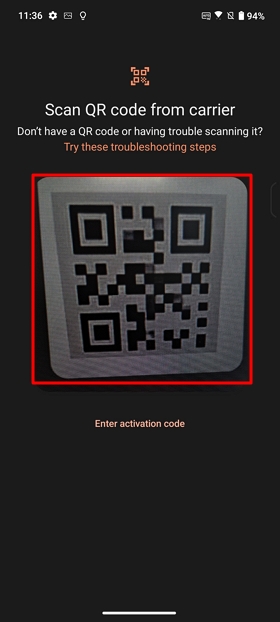
● Ingrese manualmente el código de activación proporcionado por su operador: Toque Ingresar código de activación > Ingresar código de activación.
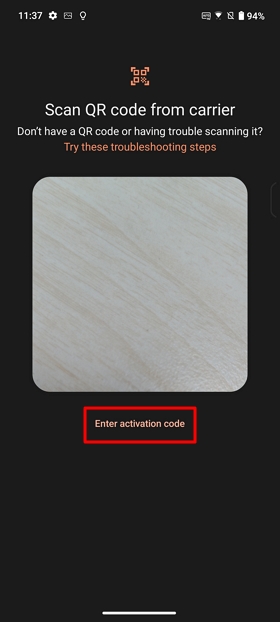
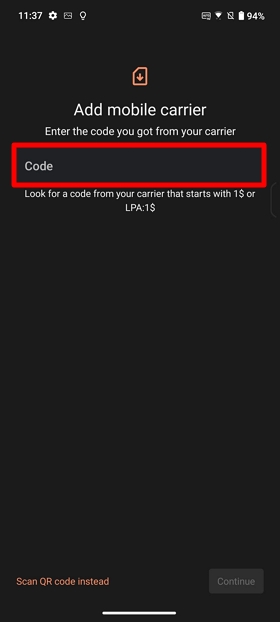
¿Cómo habilitar un eSIM?
*Solo se puede habilitar una tarjeta eSIM a la vez.
1. Vaya a Configuración > Red e internet > Tarjeta SIM > Cambiar tipo de SIM > Seleccione eSIM.




2. Toque Manage eSIM para ingresar a la interfaz de gestión, luego active el eSIM para habilitarlo.

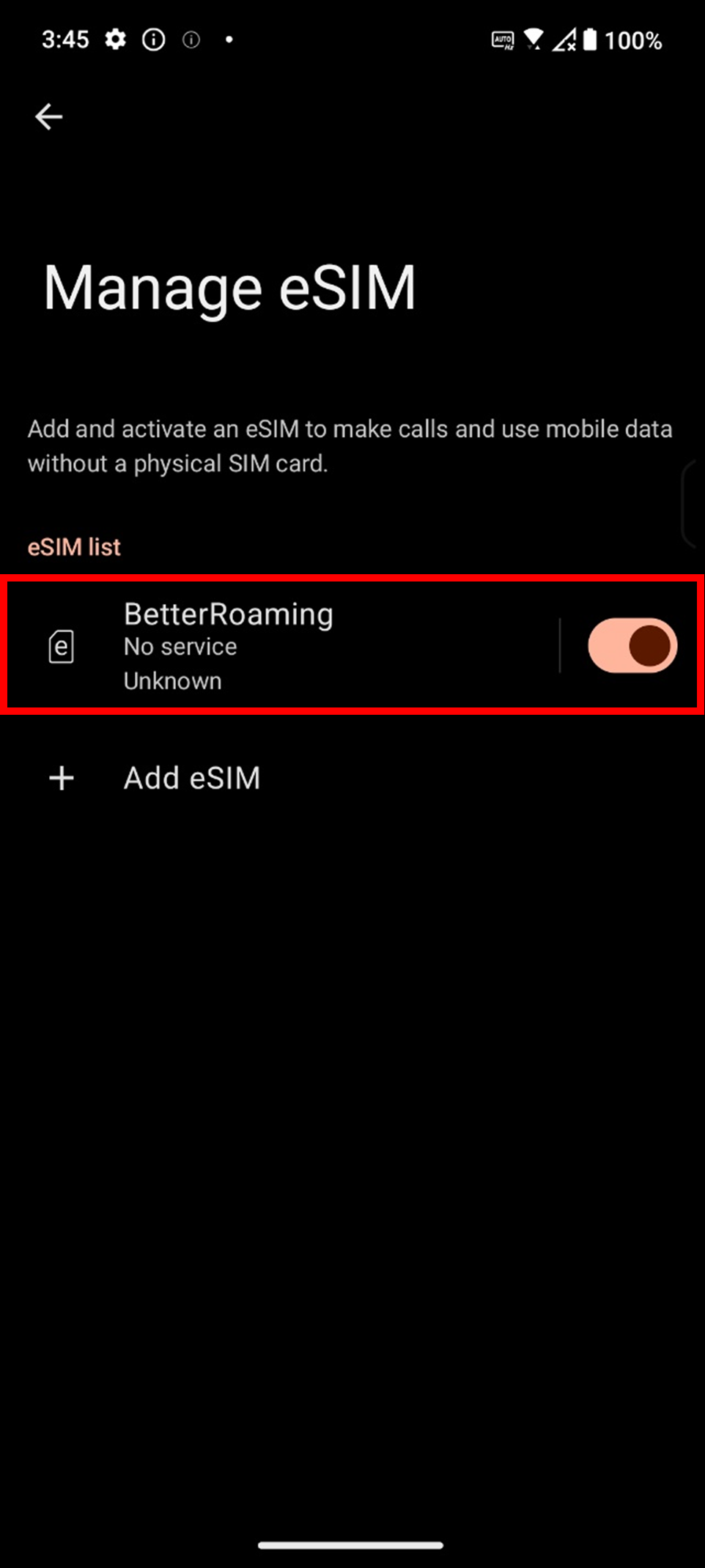
¿Cómo desactivar un eSIM?
Después de desactivar un eSIM, no podrá usarlo para hacer llamadas ni utilizar datos móviles, pero el plan móvil asociado con ese eSIM no se cancelará. Para cancelar el plan móvil, comuníquese con su operador.
1. Vaya a Configuración > Red & internet > Tarjeta SIM > Cambiar tipo de SIM > Seleccione eSIM.




2. Pulsa Manage eSIM para entrar en la interfaz de gestión, luego desactiva el eSIM para deshabilitarlo.


¿Cómo borrar un eSIM?
Una vez que elimine un eSIM, el sistema no podrá restaurar la información de ese eSIM y ya no aparecerá en la lista de eSIM.
*Eliminar un eSIM no cancela el contrato con su proveedor, y su plan móvil seguirá siendo facturado. Para cancelar el plan móvil, por favor contacte a su proveedor.
*Algunas eSIMs no se pueden eliminar. Si la eliminación falla, se recomienda reiniciar su dispositivo y probar de nuevo, o contactar a su operador para obtener ayuda.
1. Vaya a Configuración > Red & internet > Tarjeta SIM > Cambiar tipo de SIM > Seleccionar eSIM.




2. Toque Administrar eSIM > Toque la eSIM que desea borrar > Toque Borrar eSIM > Toque Borrar.


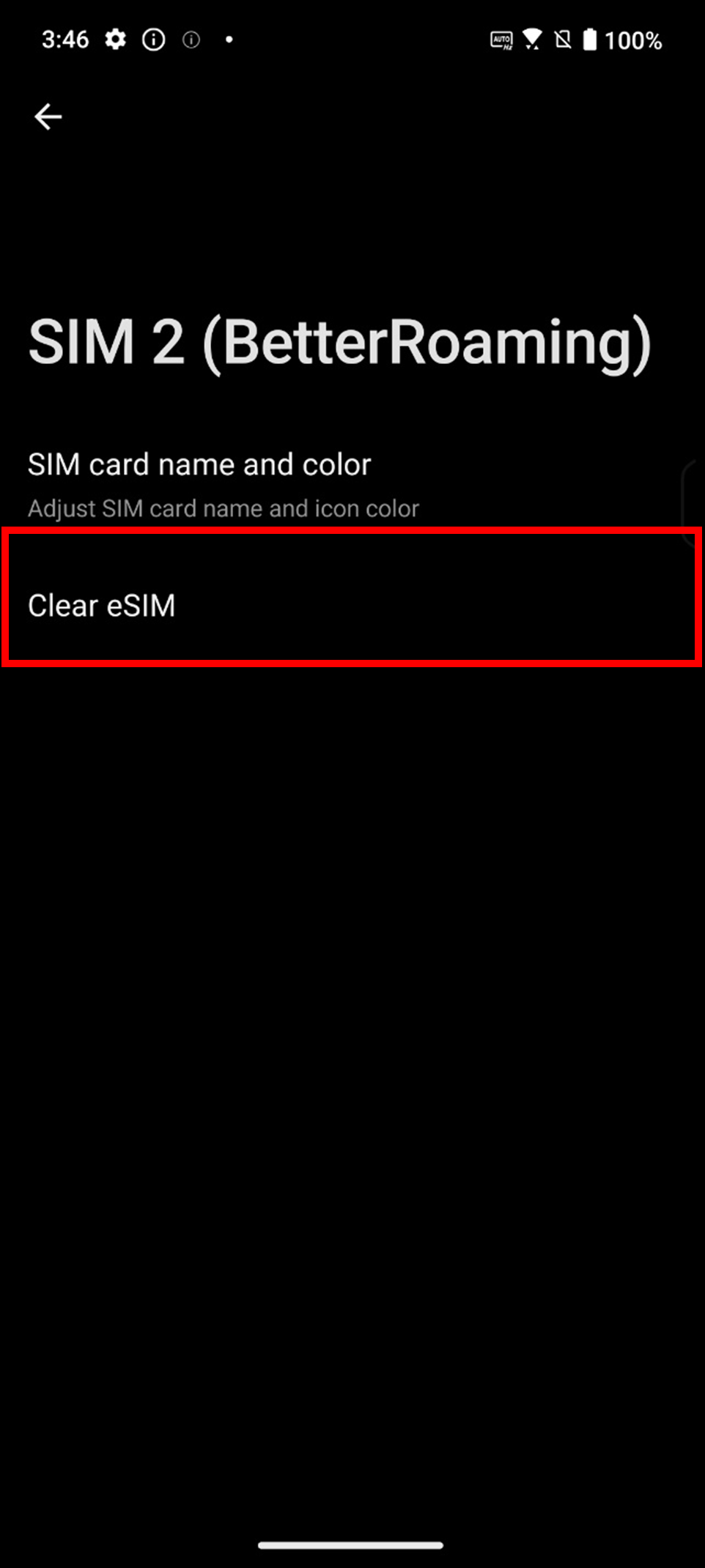
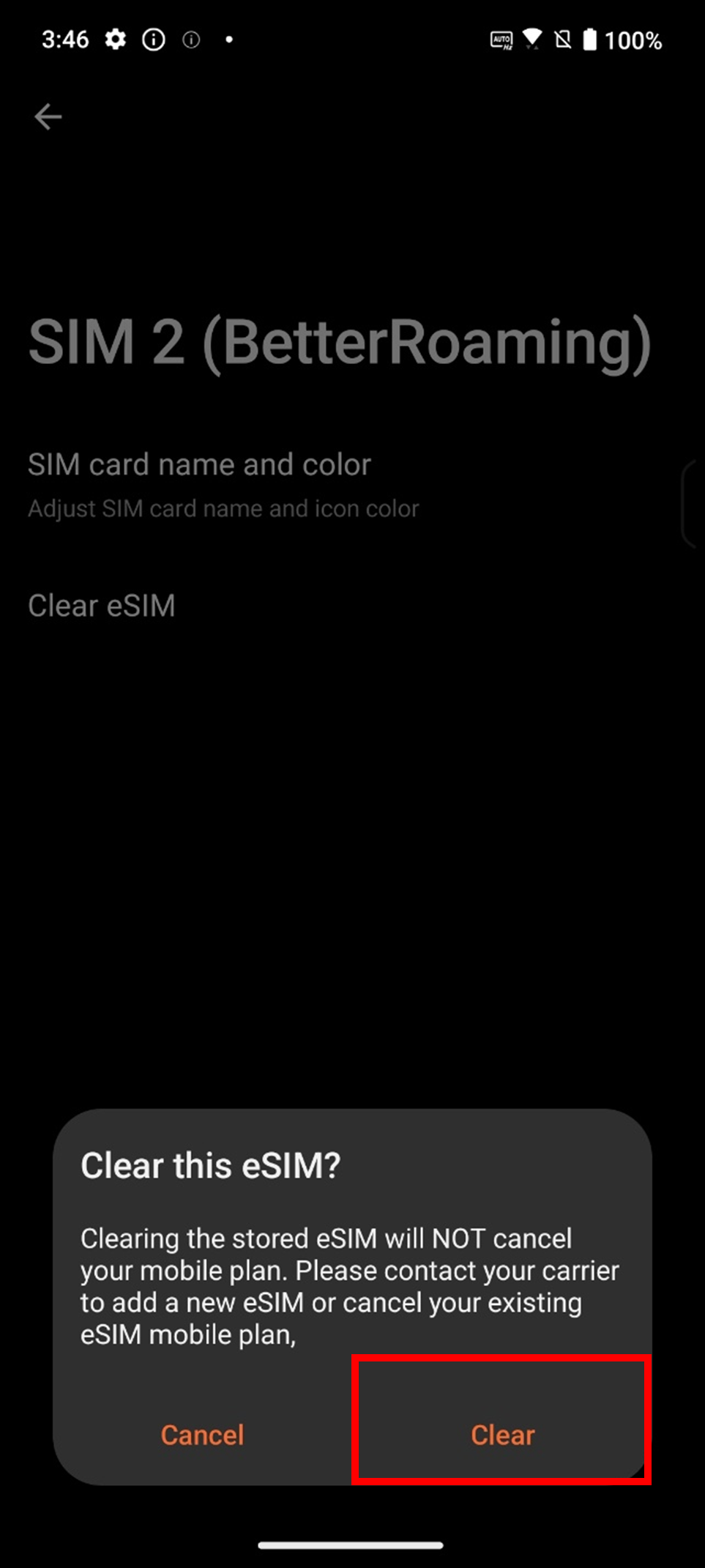
¿Cómo borrar todas las eSIMs?
* Eliminar eSIMs no cancela el contrato con su operador, y su plan móvil seguirá siendo facturado. Para cancelar el plan móvil, por favor contacte a su operador.
* Algunas eSIMs no pueden ser eliminadas. Si la eliminación falla, se recomienda reiniciar su dispositivo e intentarlo de nuevo, o contactar a su operador para asistencia.
Vaya a Ajustes > Sistema > Opciones de restablecimiento > Borrar todas las eSIMs > Toque Borrar.

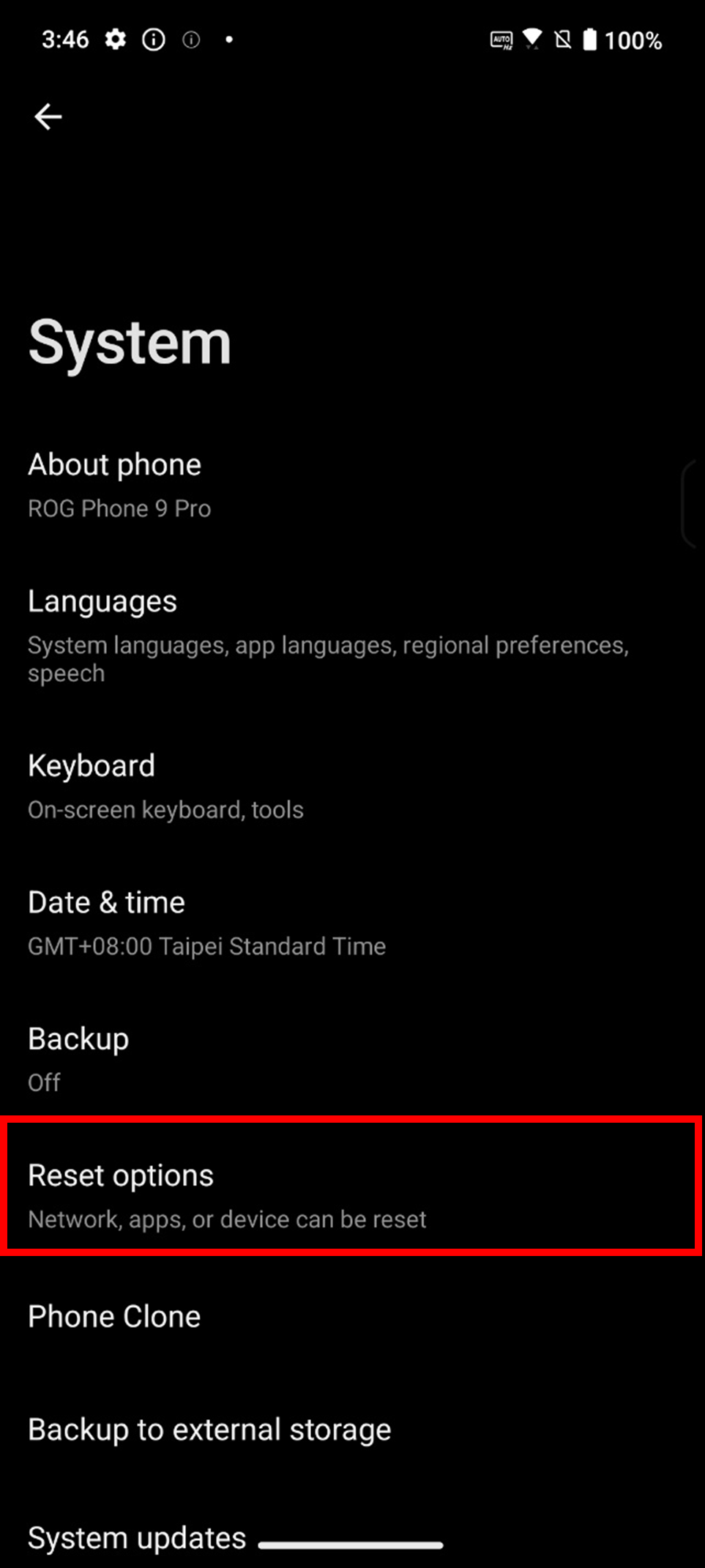
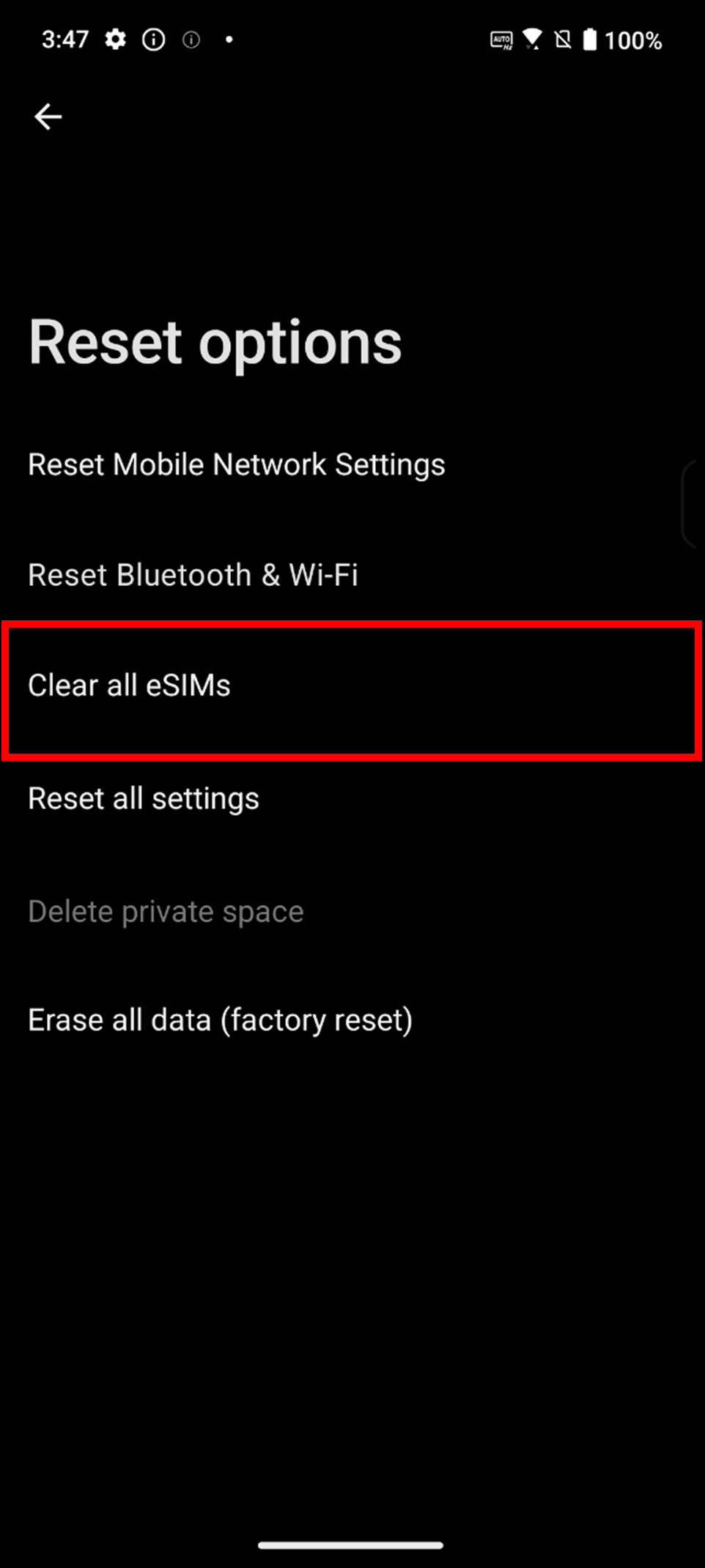
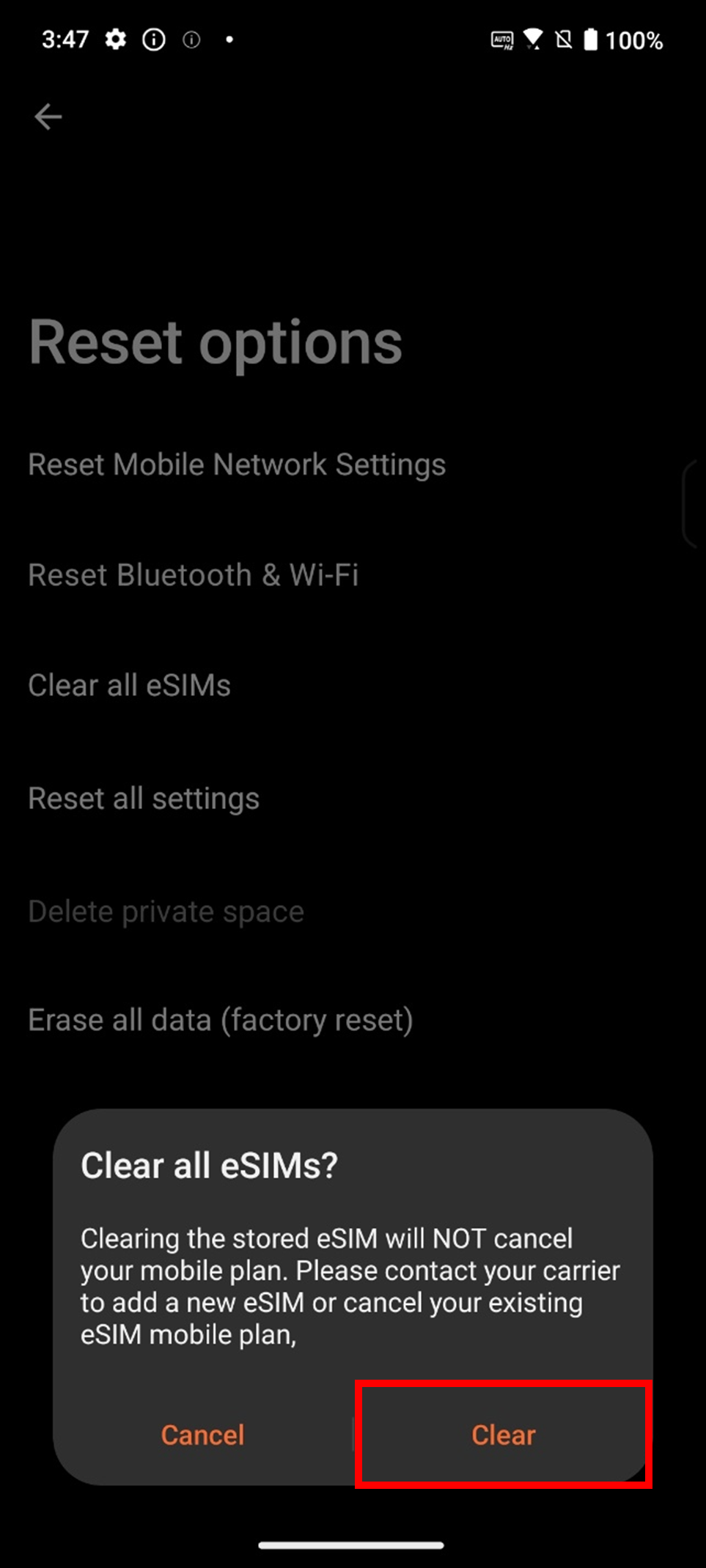
Q&A
¿Qué debo tener en cuenta sobre eSIM cuando envío mi teléfono a reparar?
Antes de enviar para reparación: Desactive su eSIM con anticipación.
Después de la reparación: Si se requiere una restauración del sistema o reemplazo de la placa base durante el proceso de reparación, lo que resulta en la inutilización de la eSIM, comuníquese con su operador para reactivar la eSIM.
¿Es compatible añadir una eSIM usando una aplicación?
Sí, es compatible añadir una eSIM usando una aplicación. Por favor, descarga la aplicación de tu proveedor desde el Play Store y sigue las instrucciones.
¿Qué debo hacer si no puedo habilitar la eSIM?
Después de completar cada uno de los siguientes pasos, verifica si tu tarjeta SIM aparece en la barra de estado. Si no, procede al siguiente paso.
1. Apaga el modo avión.
2. Ve a Configuración > Red & internet > Tarjeta SIM > Cambiar tipo de SIM > Asegúrate de que eSIM esté seleccionada.
3. Ve a Configuración > Red & internet > Tarjeta SIM > Administrar eSIM > Asegúrate de que la eSIM esté habilitada.
4. Asegúrate de que el software del sistema esté actualizado.
5. Se recomienda reiniciar su dispositivo y volver a intentarlo, o contactar a su operador para obtener asistencia.
¿Cuáles son los modos de uso de la tarjeta SIM para los teléfonos con doble ranura SIM que admiten eSIM?
● Modo de doble SIM:
✓ SIM física1 + SIM física2
✓ SIM física1 + eSIM
● Modo de una sola SIM:
✓ SIM física1
✓ SIM física2
✓ Una eSIM (solo una puede ser activada a la vez)
¿Cómo transferir una eSIM al cambiar de teléfono?
Por favor, contacte a su operador para reactivar la eSIM, o escanee el código QR proporcionado por su operador en el nuevo dispositivo.
¿La eSIM no puede usar roaming internacional?
Por favor, contacte a su operador para confirmar si la eSIM admite servicios de roaming.
¿Restaurar el teléfono a la configuración de fábrica eliminará la eSIM?
Por defecto, las eSIMs se retienen y no serán eliminadas.
*Si desea eliminar todas las eSIMs al mismo tiempo, por favor seleccione la opción Clear all eSIMs antes de hacer clic en Erase all data.
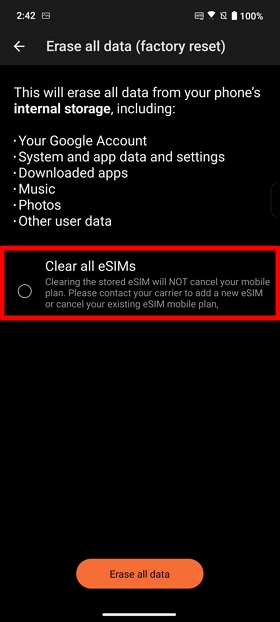
¿Qué debo hacer si accidentalmente elimino un eSIM?
Por favor, contacta a tu operador para obtener un nuevo eSIM y luego configura el nuevo eSIM.
¿Qué debo hacer si veo 'No se puede conectar a la red. No hay suficiente espacio para descargar este eSIM.' al agregar un eSIM?
El número de tarjetas eSIM ha alcanzado su límite. Por favor, elimina cualquier tarjeta eSIM innecesaria para liberar espacio y luego agrega el eSIM nuevamente.
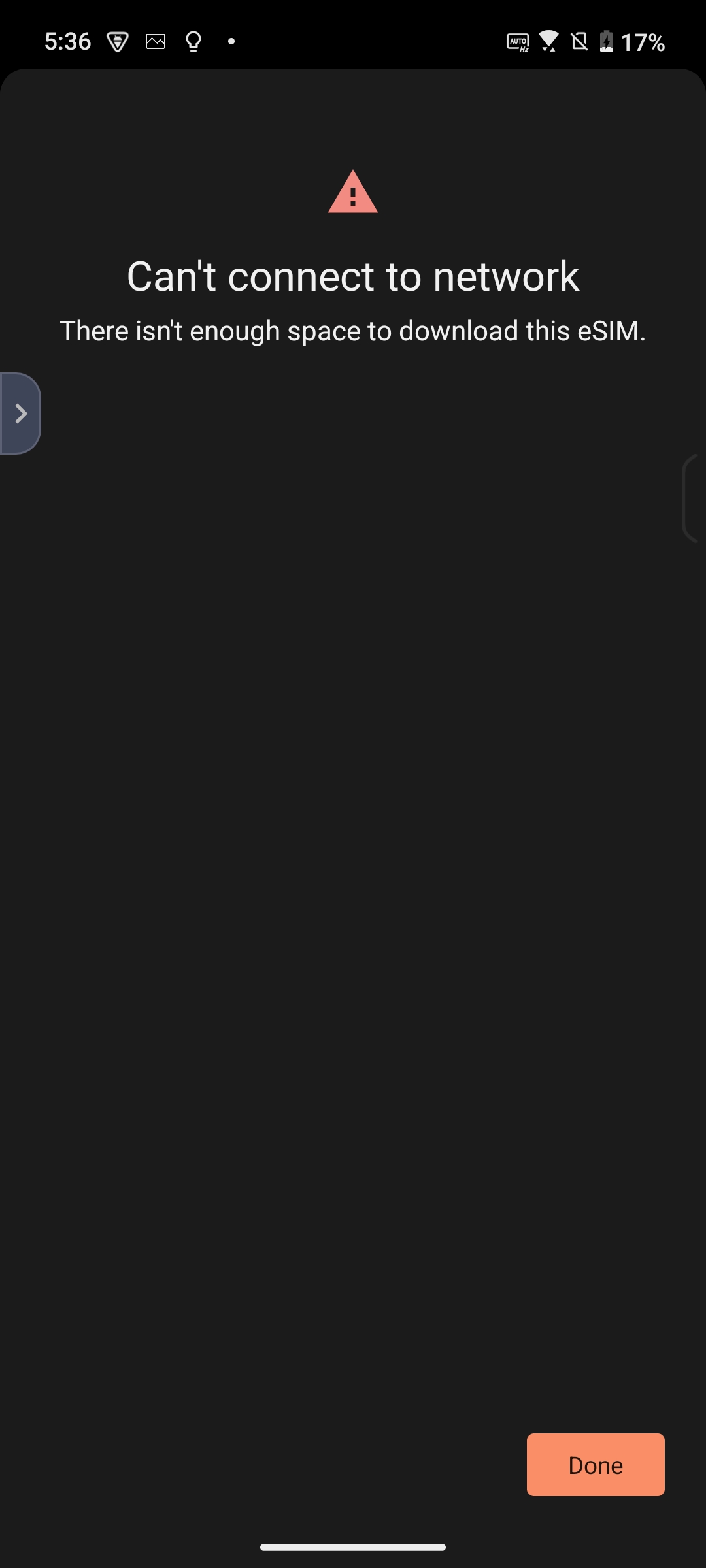
¿Qué debo hacer si veo 'SIM ya descargado.' al agregar un eSIM?
1. Asegúrate de que la SIM seleccionada no se haya descargado en este dispositivo o en otro dispositivo.
2. Por favor, contacta a tu operador para verificar el estado de la tarjeta eSIM.
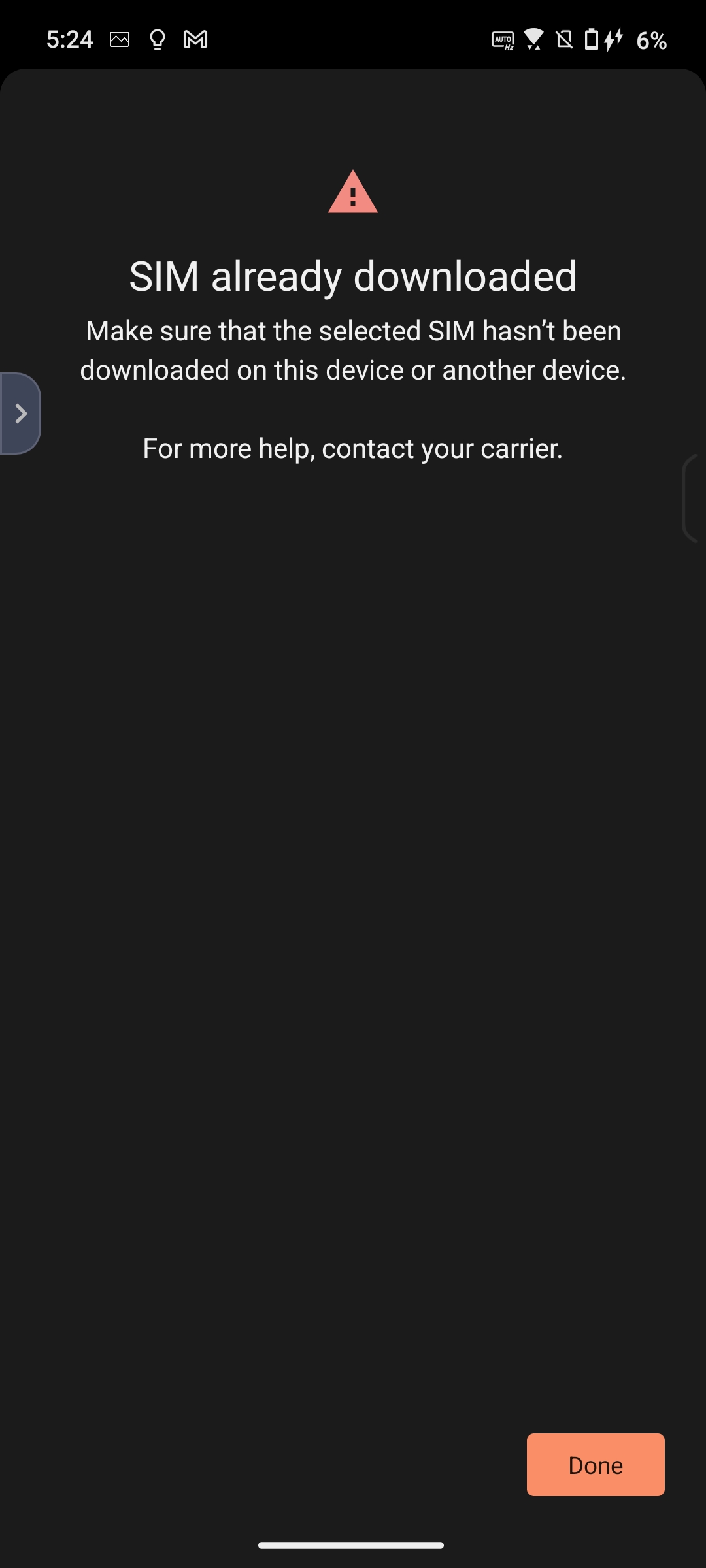
¿Qué debo hacer si veo 'No se puede conectar a la red. Esta SIM se está utilizando en otro dispositivo.' cuando añado una eSIM?
Por favor, contacta a tu proveedor para verificar el estado de la tarjeta eSIM.
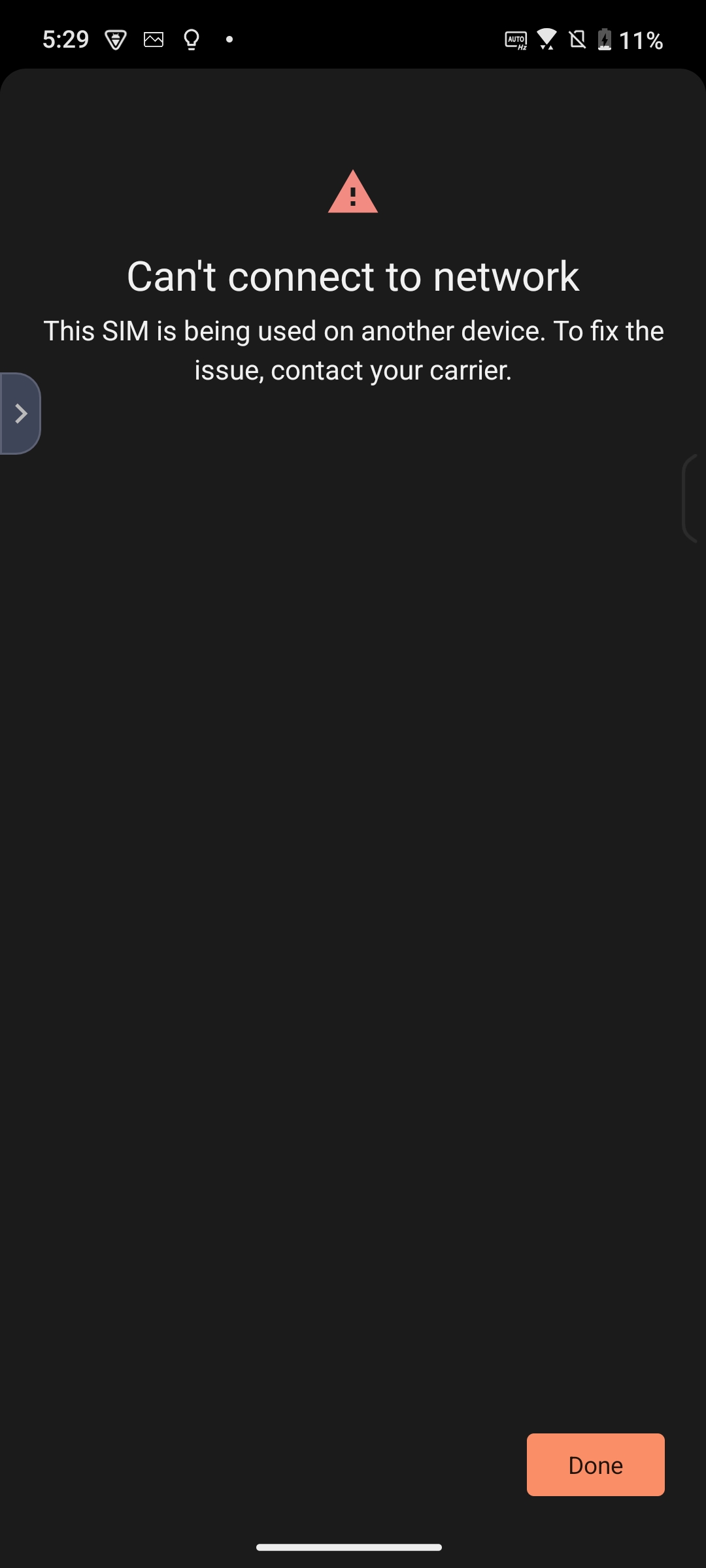
¿Qué debo hacer si veo 'Red no activada. Algo salió mal al intentar activar tu número.' cuando añado una eSIM?
Por favor, contacta a tu proveedor para verificar el estado de la tarjeta eSIM.